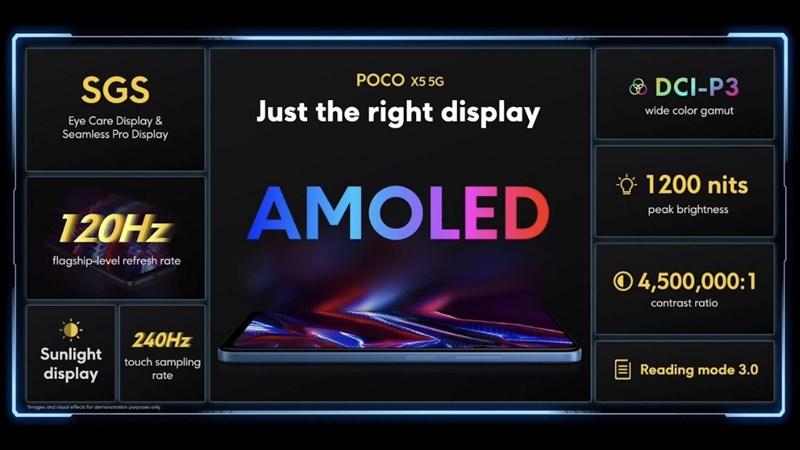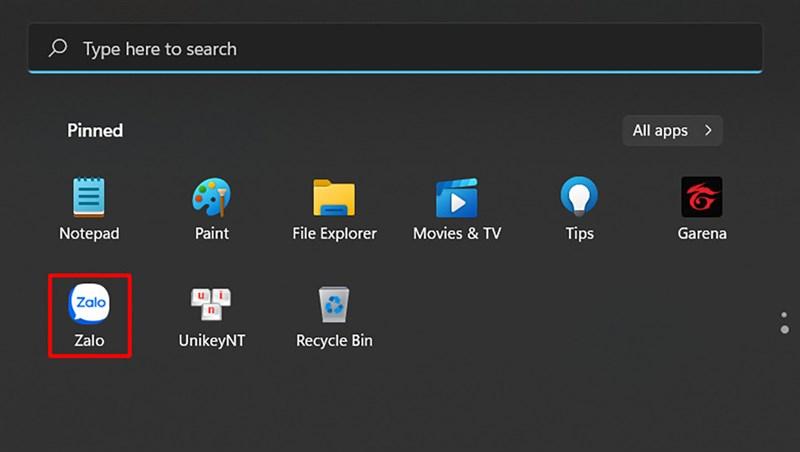Cách Xem Ảnh Đã Chụp Trên Máy Tính Dễ Dàng Cho Người Mới
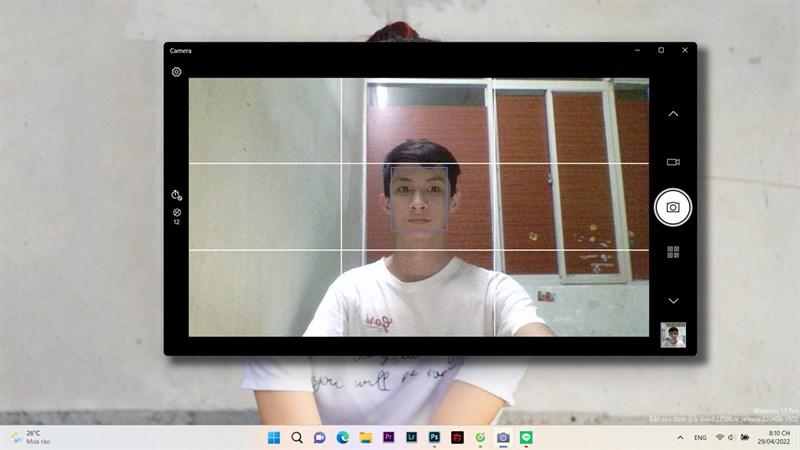
Bạn vừa tậu một chiếc laptop xịn sò và muốn thử nghiệm ngay camera “sắc nét” của nó? Bạn chụp cho mình vài pô ảnh “thần thánh” nhưng lại không biết chúng “ẩn náu” ở đâu? Đừng lo, bài viết này sẽ hướng dẫn bạn cách xem ảnh đã chụp trên máy tính cực kỳ đơn giản, ngay cả khi bạn là “lính mới” trong làng công nghệ!
Tìm Kiếm “Kho Báu” Ảnh Chụp Bằng Camera Laptop
Thực ra, việc tìm kiếm ảnh đã chụp trên máy tính không hề phức tạp như bạn nghĩ. Hãy cùng khám phá “bí kíp” sau đây:
Bước 1: Mở Ứng Dụng Camera
Đầu tiên, bạn hãy gõ từ khóa “Camera” vào thanh tìm kiếm của Windows và mở ứng dụng lên.
Bước 2: Khám Phá Giao Diện Camera
Sau khi mở ứng dụng, bạn sẽ thấy giao diện thân thiện với khung ảnh, nút chụp, cài đặt và tùy chỉnh độ sáng. Bên cạnh đó, một khung hình vuông nhỏ xinh sẽ hiển thị các ảnh bạn vừa chụp. Hãy nhấp vào đó để xem lại những “tác phẩm” của mình nhé!
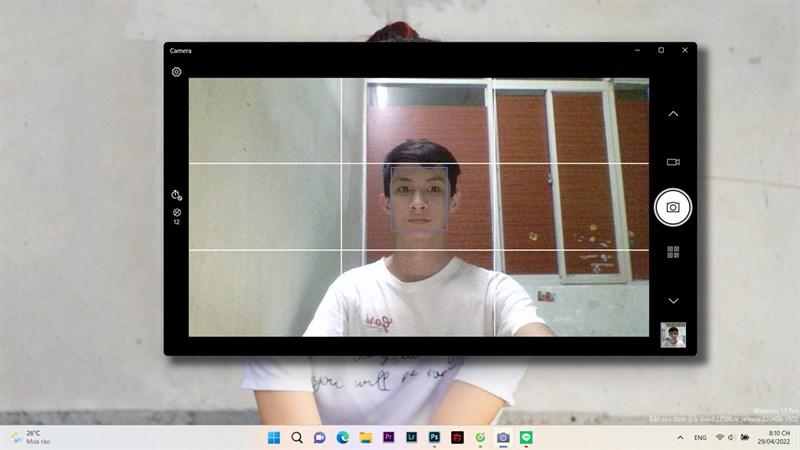 Xem ảnh đã chụp trên máy tính
Xem ảnh đã chụp trên máy tính
Hình ảnh minh họa: Giao diện camera trên máy tính với khung hình xem trước ảnh đã chụp
Bước 3: Thưởng Thức Và Chỉnh Sửa
Bạn có thể xem chi tiết từng ảnh và thậm chí là “biến hóa” chúng với các công cụ chỉnh sửa màu sắc. Để xem tất cả ảnh đã chụp, bạn chỉ cần nhấp vào “Xem tất cả ảnh”. Ngoài ra, đừng bỏ qua dấu ba chấm ở góc trên bên phải mỗi ảnh, nơi ẩn chứa các tùy chọn “thần thánh” như sao chép, xuất ảnh và xem vị trí lưu trữ của chúng.
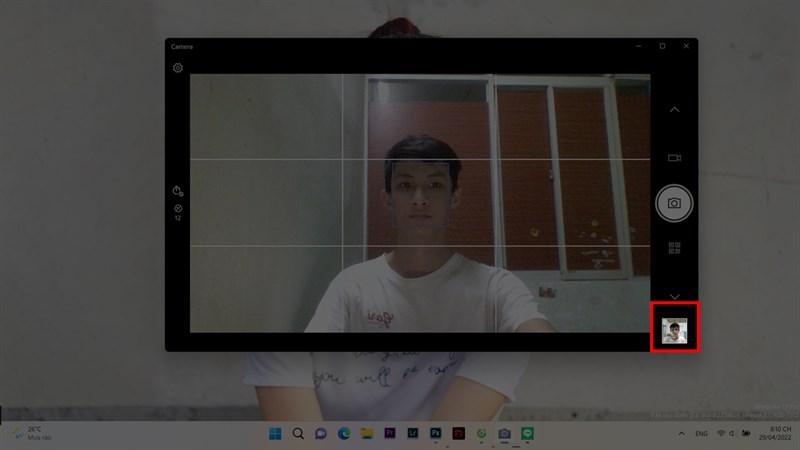 Cách xem ảnh đã chụp trên máy tính
Cách xem ảnh đã chụp trên máy tính
Hình ảnh minh họa: Giao diện xem và chỉnh sửa ảnh đã chụp trên máy tính
Lời Kết
Vậy là bạn đã nắm trong tay “bí kíp” xem ảnh đã chụp trên máy tính rồi đấy! Thật đơn giản và tiện lợi phải không? Hãy chia sẻ mẹo hay ho này đến bạn bè và đừng quên để lại bình luận bên dưới về trải nghiệm của bạn nhé!